Как продлить время автономной работы iOS 11: полезные советы | |
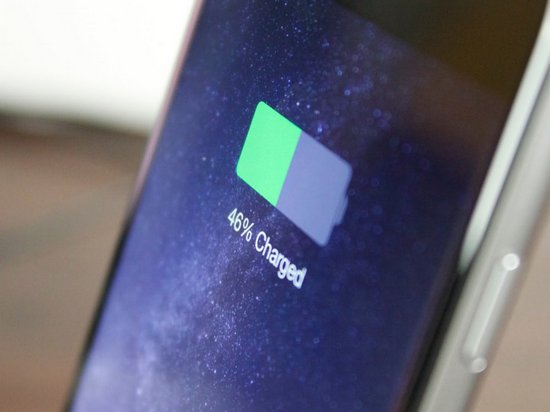 Фото: из открытых источников Узнайте как продлить время работы iPhone, и при этом практически не лишаться нужных возможностей устройства.
iPhone может работать на одном заряде аккумулятора больше одного рабочего дня. Для этого достаточно изменить несколько параметров системы, не лишаясь при этом полезных возможностей гаджета.
1. Визуальные эффектыОдним из самых действенных способов по повышению автономности со времен iOS 7 было и остается отключение визуальных эффектов. Это никак не влияет на функциональность гаджета, но здорово экономит заряд.Переходим в Настройки – Основные – Универсальный доступ – Уменьшение движения и включаем одноименный тумблер. Из системы пропадут визуальные эффекты при открытии и закрытии приложений, живые обои и другие мелкие эффекты. 2. АвтоблокировкаВторая опция iOS, которую можно изменить для повышения автономности устройства без потери основных возможностей. Уменьшив время до автоматической блокировки мы сократим время работы дисплея и при этом увеличим время жизни без подзарядки.Переходим в Настройки – Экран и яркость – Автоблокировка и уменьшаем текущее значение до минуты или даже 30 секунд. Минимального промежутка времени может не хватать тем, кто много читает с экрана iPhone. 3. ГеолокацияМногие разработчики пытаются заполучить дополнительную статистику с устройства и при первом запуске спрашивают разрешение на доступ к модулю геолокации. Большинство разрешает доступ, а потом удивляется, что iPhone разряжается к обеду. Разрешить определение текущего местоположения следует лишь тем программам, которые не работают без этого.Чтобы проверить список разрешений, перейдите в Настройки – Конфиденциальность- Службы геолокации. Смело отключайте большую часть программ и игр, не забудьте просмотреть в самом низу список системных служб, которые работают с геолокацией. 4. УведомленияЕще одна попытка сторонних разработчиков быстро разрядить батарею смартфона. Не подумав согласился при первом запуске игры и получаешь новости, сообщения о пополнении жизней, новых квестах и т.п.Чтобы убрать это безобразие, нужно пройтись по списку приложений с уведомлениями. Делается это в меню Настройки – Уведомления. 5. Автоматическая загрузка контентаЭта опция не только сокращает время автономной работы устройства, но и потребляет системные ресурсы. При скачивании забивается интернет-канал, а старые айфоны при этом могут заметно притормаживать.Открываем Настройки — iTunes Store и App Store и отключаем автоматическое скачивание музыки, программ, книг и обновлений для приложений. 6. Обновление контента Переходим в раздел Настройки — Основные — Обновление контента и отключаем доступ для большинства приложений. Оставить следует почтовики, мессенджеры и некоторые специфические программы, работающие с сетью. 7. Сотовые данные для программ и игрКогда разобрались с запретом работы по Wi-Fi, переходим к выдаче прав на мобильный интернет.Приложения, которым разрешен доступ будут не только разряжать iPhone, но и расходовать лимитированный трафик. Открываем раздел Настройки – Сотовая связь и отключаем все ненужное. 8. ВиджетыКонечно, видеть курс акций, погоду и другие данные на экране блокировки всегда круто, но следует адекватно оценить полезность постоянной работы таких виджетов. Большинство пользователей может смело отключить эти информеры и раз в день смотреть прогноз в приложении.Достаточно открыть раздел с виджетами, нажать кнопку Изменить и отключить ненужные. 9. Физическая активностьiPhone отлично справляется с функциями фитнес треккера, умеет считать проеденное расстояние, шаги и калории. Многие пользователи не нуждаются в подобной статистике либо используют для этого специализированный гаджет.Стандартное отслеживание фитнеса на iPhone при этом можно отключить. Откройте Настройки – Конфиденциальность – Движение и фитнес и выключите пункт Отслеживание фитнеса. 10. Режим экономии энергииПолезная фишка из предыдущих версий iOS стала еще удобней.Теперь заветный режим низкого потребления энергии можно включать прямо из нежней шторки системы. Для начала следует добавить нужный переключатели по пути Настройки – Пункт управления – Настроить элементы управления. После этого включать и отключать режим экономии энергии можно без разблокировки смартфона. При этом понизится производительность гаджета, отключатся ненужные в большинстве случаев службы и сервисы, а сам девайс проживет без подзарядки дольше. Вот так можно продлить время работы iPhone с iOS 11 и при этом практически не лишаться нужных возможностей устройства. | |
|
24.09.2017 в 17:20 3374 IT | |
Сегодня читают
| Комментариев: 0 | |
Войдите, чтобы оставить комментарий.


